Copilot が Windows 設定の変更を要求する
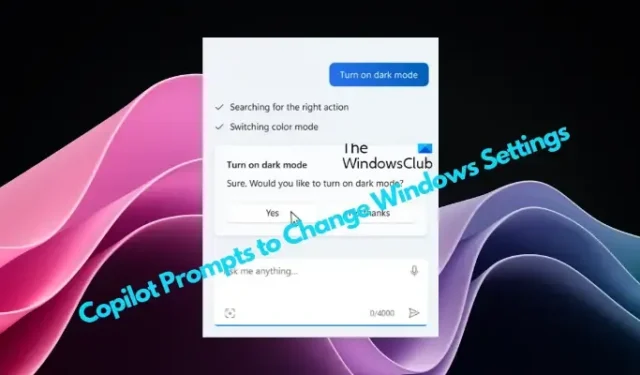
アプリを開いてプロセス全体を実行するのではなく、 Copilot プロンプトを使用して Windows 設定を即座に変更できたらどうなるでしょうか?あまりにも気持ち良すぎて抵抗できませんよね?
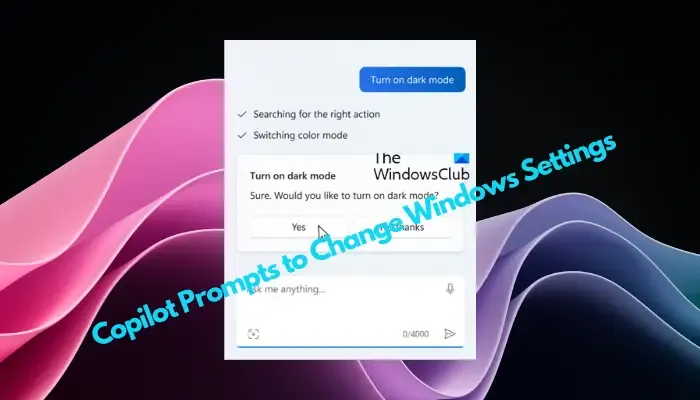
はい、Microsoft Copilot プロンプトは、さまざまなツールやアプリケーションを使用する際の生産性と創造性を向上させるように設計された強力な機能です。 Copilot は、信頼できる AI コンパニオンとして、コードの生成、コンテンツの作成、アイデアのブレインストーミング、Windows 設定の変更を支援します。
副操縦士のプロンプトとは何ですか?
Microsoft Copilot のプロンプトは、メッセージ (必要なもの) を Copilot に伝える質問または指示です。その後、必要に応じて適切な応答を返します。プロンプトには、明確な目標、背景、期待、ソースを含める必要があります。
特定の要件では、Microsoft Copilot のプロンプトは、目的のみを短く簡潔にする必要があります。たとえば、特定の Windows 設定を変更する場合です。
Microsoft Copilot にアクセスするには、デバイスに Windows 11 23H2 Update をインストールする必要があります。ただし、アップデートをインストールするにはデバイスに互換性がある必要があります。互換性がない場合は Copilot にアクセスできません。
10 Copilot が Windows 設定を変更するよう求める
ここでは、 Windows 設定を変更するための 10 個の Copilot プロンプトを示します。Microsoft Copilot プロンプトを使用して Windows 設定を変更する前に、PC に最新の Windows OS がインストールされていることを確認してください。そうでない場合は、保留中の更新をインストールすると、Windows の検索メニューに組み込みの Copilot ボタンが表示されるはずです。
1] Microsoft Copilotを開きます
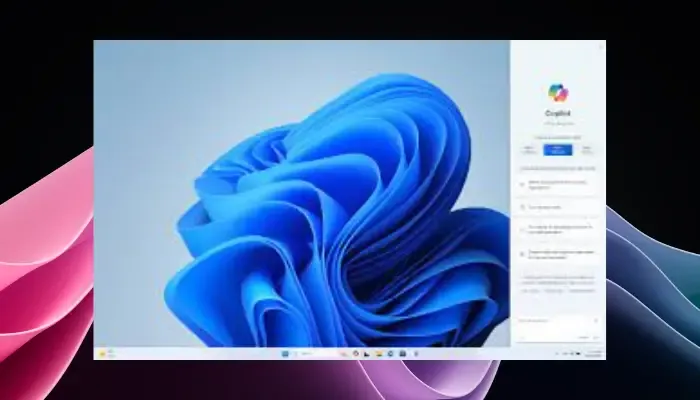
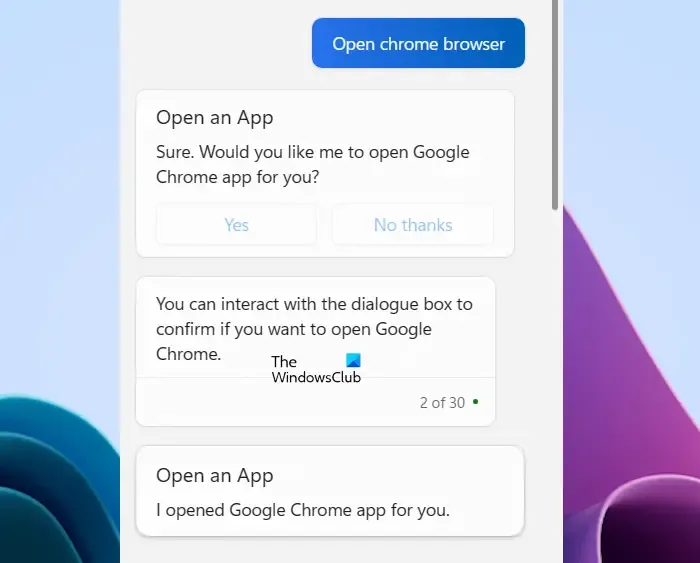
ここで、タスクバーの [Copilot] ボタンをクリックするか、Windows 11 デスクトップのコンテキスト メニューから Microsoft Copilotにアクセスして、プロンプトを使用します。
または、Win + Cショートカット キーの組み合わせを押して、Windows 11 Copilot を開くこともできます。
2] Copilot プロンプトの使用方法は?
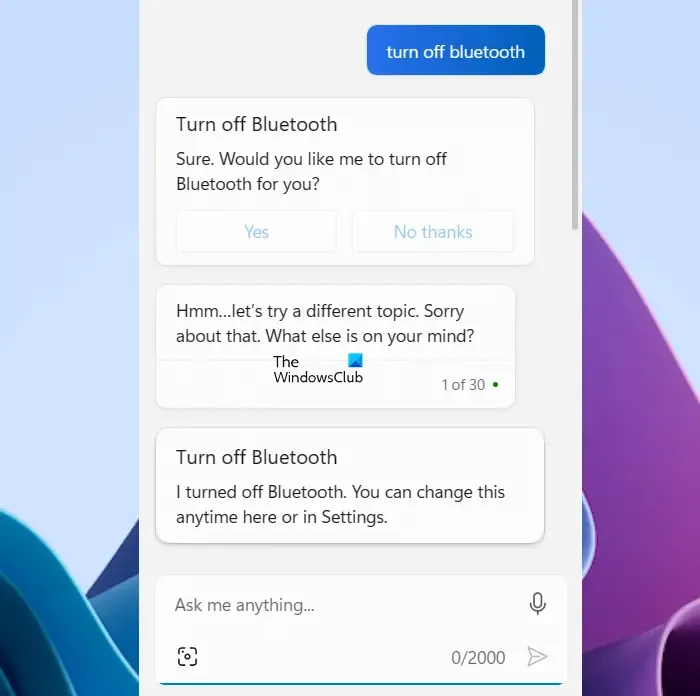
さらに、プロンプトを入力するか、テキスト ボックスの右端にあるマイク アイコンを使用してコマンドを音声出力するかを選択できます。音声コマンドの場合は、応答を音声で受け取ります。
ほとんどの場合、プロセスは自動化されていることが観察されています。たとえば、Microsoft Copilot は Windows 設定アプリを開き、タスクを自動的に完了します。
ただし、場合によっては、タスクが自動的に完了するのではなく、単に回答が返されるだけです。たとえば、「Bluetooth をオフにしてください」と尋ねると、タスクを完了する代わりに、Bluetooth 設定を開いてオンにする方法を説明する提案が表示されます。
ただし、プロセスについてすでに知らされている場合は、副操縦士に指示するよりも自分でタスクを完了する方が早いでしょう。比較的手間がかかることになります。
3] Windows 設定を変更するための Copilot プロンプトのリスト
ただし、次は Windows設定にアクセスして変更するための Copilot プロンプトです。
|
既存のプロンプト |
最新のプロンプト |
アクセシビリティプロンプト |
|
Bluetooth/おやすみモード/ダークテーマまたはライトテーマの切り替え |
ラップトップの「バッテリーステータス」を表示します |
ナレーターを有効にする |
|
デバイスを追加する |
ゴミ箱をクリアする | 文字サイズを変更する |
|
スクリーンショットをキャプチャする |
「利用可能なWi-Fiネットワーク」を表示します |
ライブキャプションをオンにする |
| フォーカスセッションを開始する | 「デバイスストレージ情報」を表示する |
拡大鏡を有効にする |
|
ウィンドウをスナップする |
バッテリーセーバーを有効/無効にする |
音声入力をオンにする |
|
画面を別の PC にキャストします |
クリーンアップストレージ |
ハイコントラストを有効にする |
| 「起動アプリケーション」を見せてください |
音声アクセスを開始する |
|
|
「オーディオ/Bluetooth/Windows アップデートが機能しない」などを修正するなど、トラブルシューティングに関するサポートを求めてください。 |
私のデバイスの「IPアドレス」を見せてください |
|
|
音量を上げる/下げる/ミュート/ミュート解除/音量を設定する |
—– | —– |
|
PCの背景を変更する |
—– |
—– |
Copilot プロンプトの例は何ですか?
副操縦士のプロンプトの例は、「オーランドの家族旅行に最適な観光スポットのトップ 5 をリストしてください」です。この特定のリクエストは、Copilot が旅行日程に焦点を絞った有用な提案を生成するのに役立ち、対象を絞った情報を通じて全体的なユーザー エクスペリエンスを最適化します。
Windows でコパイロットは何ができるのですか?
Windows のコパイロット機能は、関連性の高い回答を迅速に提供し、効率的なユーザー エクスペリエンスのためにフォローアップの質問を可能にします。ユーザーのアイデアからビジュアルを作成し、生産性を向上させる機能も備えています。Win + Cショートカット キーの組み合わせを押すか、専用の Copilot キー (利用可能な場合) を使用することで、タスク バーから Copilot にアクセスできます。


コメントを残す